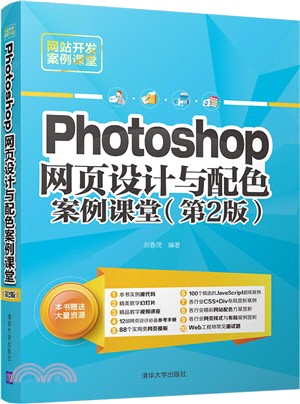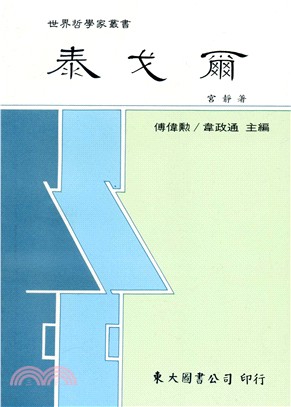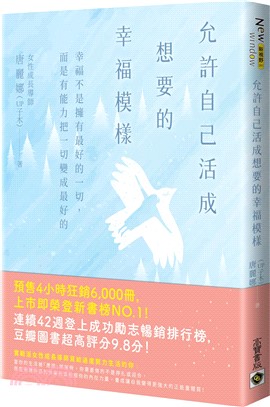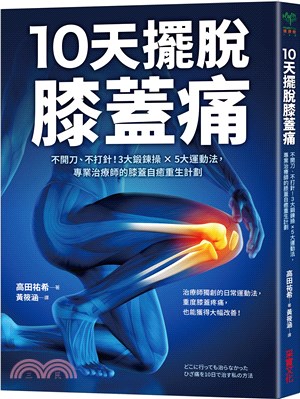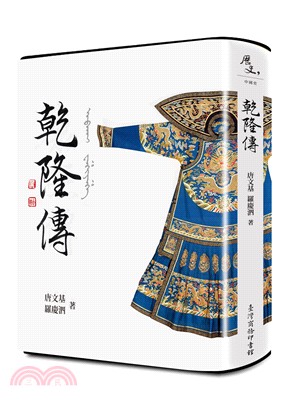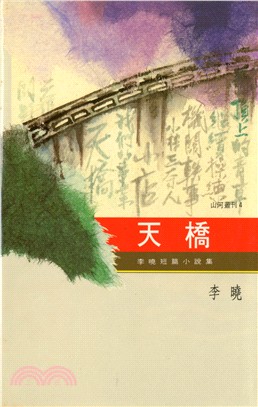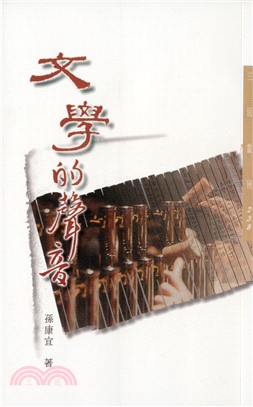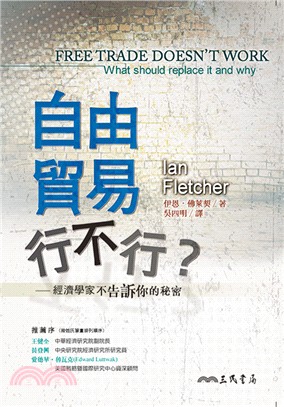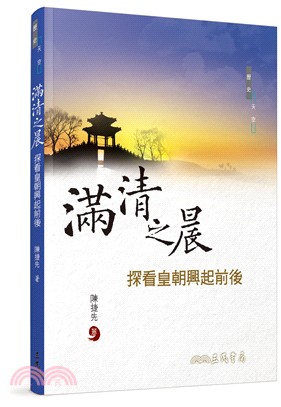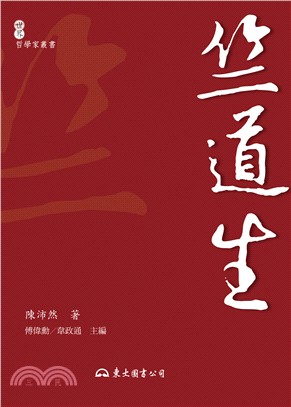Photoshop 網頁設計與配色案例課堂(第2版)(簡體書)
商品資訊
商品簡介
《Photoshop網頁設計與配色案例課堂(第2版)》內容豐富全面,圖文并茂,步驟清晰,通俗易懂,使讀者能輕松理解Photoshop CC網頁設計與配色的方法,并能解決實際生活或工作中的問題,真正做到知其然更知其所以然。
《Photoshop網頁設計與配色案例課堂(第2版)》注重實用,可操作性強,詳細講解了書中每一個知識點和技巧,適合所有的網頁設計初學者快速入門,同時也適合想全面了解Photoshop CC網頁設計與配色的設計人員閱讀。
作者簡介
擅長的核心技術
媒體和教育領域個性化信息推薦,網站用戶行為數據挖掘,健康領域非結構化數據處理。
擅長的其他技術
熟悉各種網站和手機(Andorid和iOS)app的開發等,精通Java, C/C++, PHP, Python等流行語言并對Hadoop, MapReduce等大數據框架有深入研究。
目次
目 錄
第1章 初識Photoshop CC 1
1.1 安裝與卸載Photoshop CC 2
1.1.1 安裝Photoshop CC的系統需求 2
1.1.2 安裝Photoshop CC 3
1.1.3 卸載Photoshop CC 5
1.2 啟動與退出Photoshop CC 6
1.2.1 啟動Photoshop CC 6
1.2.2 退出Photoshop CC 7
1.3 Photoshop CC的工作界面 9
1.3.1 認識菜單欄 9
1.3.2 認識選項欄 10
1.3.3 認識工具箱 10
1.3.4 認識圖像窗口 11
1.3.5 認識面板 12
1.3.6 認識狀態欄 13
1.4 Photoshop CC的新增功能 15
1.4.1 多畫板支持 15
1.4.2 增強的移動應用程序設計 15
1.4.3 液化濾鏡增強 16
1.4.4 將模糊畫廊效果應用為
智能濾鏡 16
1.4.5 從形狀或文本圖層復制CSS
屬性 16
1.4.6 條件動作 17
1.4.7 高dpi顯示支持 17
1.4.8 全新的圖像資源生成功能 17
1.4.9 全新的智能增加取樣 18
1.4.10 全新的防抖濾鏡 18
1.4.11 增強的Camera Raw功能 19
1.4.12 全新的3D面板 19
1.5 Photoshop CC的學習方法 20
1.5.1 使用幫助資源 20
1.5.2 學習Photoshop的三大步驟 20
1.6 綜合案例——在Photoshop CC中
構建網頁結構 21
1.7 跟我學上機——使用Photoshop CC
進行切圖 21
1.8 疑難解惑 23
第2章 圖像的簡單編輯 25
2.1 查看圖像 26
2.1.1 使用導航器查看圖像 26
2.1.2 使用縮放工具查看圖像 26
2.1.3 使用抓手工具查看圖像 27
2.1.4 多角度查看圖像 28
2.1.5 使用菜單欄縮放圖像 29
2.1.6 在多窗口中查看圖像 29
2.2 圖像的移動與裁剪 30
2.2.1 移動圖像 30
2.2.2 使用裁剪工具 32
2.2.3 使用透視裁剪工具 33
2.2.4 用【裁剪】命令裁剪 34
2.2.5 用【裁切】命令裁切 34
2.3 調整圖像和畫布 35
2.3.1 調整圖片的大小 35
2.3.2 調整畫布的大小 36
2.3.3 旋轉圖像與畫布 37
2.3.4 顯示畫布之外的圖像 39
2.4 圖像的拷貝與粘貼 39
2.4.1 復制文檔 39
2.4.2 拷貝圖像 40
2.4.3 合并拷貝圖像 41
2.4.4 剪切圖像 42
2.4.5 粘貼與選擇性粘貼圖像 43
2.4.6 清除圖像 44
2.5 圖像的變換與變形 45
2.5.1 縮放與旋轉圖像 45
2.5.2 斜切與扭曲圖像 47
2.5.3 透視與變形圖像 48
2.5.4 內容識別縮放圖像 50
2.5.5 操控變形圖像 51
2.6 綜合案例——將照片設置為
桌面背景 54
2.7 跟我學上機——裁剪并修齊掃描出的
照片 57
2.8 疑難解惑 57
第3章 運用選區編輯圖像 59
3.1 創建規則選區 60
3.1.1 創建矩形選區 60
3.1.2 創建圓形與橢圓形選區 62
3.1.3 創建單行與單列選區 63
3.2 創建不規則選區 64
3.2.1 創建任意不規則選區 64
3.2.2 創建有一定規則的選區 65
3.2.3 自動創建不規則選區 66
3.3 快速創建選區 68
3.3.1 使用快速選擇工具創建選區 68
3.3.2 使用魔棒工具創建選區 69
3.4 使用其他命令創建選區 71
3.4.1 使用【色彩范圍】命令
創建選區 71
3.4.2 使用鋼筆工具創建選區 73
3.4.3 使用通道創建選區 74
3.5 選區的基本操作 74
3.5.1 選擇全部選區與反選選區 74
3.5.2 取消選擇和重新選擇 75
3.5.3 添加選區與減去選區 75
3.5.4 復制與移動選區 77
3.5.5 隱藏或顯示選區 78
3.6 選區的編輯操作 79
3.6.1 選區圖像的變換 79
3.6.2 存儲和載入選區 79
3.6.3 描邊選區 80
3.6.4 羽化選區邊緣 81
3.6.5 擴大選取與選取相似 82
3.6.6 修改選區邊界 82
3.6.7 平滑選區邊緣 83
3.6.8 擴展與收縮選區 84
3.7 綜合案例——設計光盤的封面 85
3.8 跟我學上機——摳取圖像中的
細致邊緣 88
3.9 疑難解惑 91
第4章 調整圖像的色彩和色調 93
4.1 認識圖像的顏色模式 94
4.1.1 位圖模式 94
4.1.2 灰度模式 95
4.1.3 雙色調模式 95
4.1.4 索引顏色模式 96
4.1.5 RGB顏色模式 98
4.1.6 CMYK顏色模式 98
4.1.7 Lab顏色模式 99
4.1.8 顏色深度 99
4.2 圖像色調的調整 100
4.2.1 調整圖像的亮度與對比度 100
4.2.2 使用【色階】命令調整圖像 100
4.2.3 使用【曲線】命令調整圖像 104
4.2.4 調整圖像的曝光度 107
4.3 圖像色彩的調整 108
4.3.1 【色相/飽和度】命令 108
4.3.2 【自然飽和度】命令 110
4.3.3 【色彩平衡】命令 110
4.3.4 【黑白】命令 112
4.3.5 【照片濾鏡】命令 113
4.3.6 【通道混合器】命令 113
4.3.7 【匹配顏色】命令 115
4.3.8 【替換顏色】命令 116
4.3.9 【可選顏色】命令 118
4.3.10 【陰影/高光】命令 119
4.4 特殊效果的色調調整 120
4.4.1 【反相】命令 121
4.4.2 【色調分離】命令 121
4.4.3 【閾值】命令 122
4.4.4 【漸變映射】命令 122
4.4.5 【去色】命令 123
4.4.6 【色調均化】命令 123
4.5 自動調整圖像色彩 124
4.6 綜合案例——校正顯示效果偏紅的
圖片 125
4.7 跟我學上機——查看圖像印刷效果 127
4.8 疑難解惑 128
第5章 修飾和繪制圖像 129
5.1 修復圖像中的污點與瑕疵 130
5.1.1 修復圖像中的污點 130
5.1.2 修復圖像中的瑕疵 130
5.1.3 修復圖像選中的區域 131
5.1.4 內容感知移動工具 132
5.1.5 消除照片中的紅眼 133
5.2 通過圖像或圖案修飾圖像 133
5.2.1 通過復制圖像修飾圖像 134
5.2.2 通過圖案修飾圖像 135
5.3 通過橡皮擦修飾圖像 135
5.3.1 擦除圖像中指定的區域 136
5.3.2 擦除圖像中指定的顏色 136
5.3.3 擦除圖像中相近的顏色 137
5.4 修飾圖像中的細節 138
5.4.1 修飾圖像中生硬的邊緣 138
5.4.2 提高圖像的清晰度 139
5.4.3 通過涂抹修飾圖像 139
5.5 通過調色修飾圖像 140
5.5.1 減淡工具和加深工具 140
5.5.2 改變圖像色彩的飽和度 141
5.6 使用繪畫工具繪制圖像 141
5.6.1 認識【畫筆】和【畫筆預設】
面板 141
5.6.2 使用畫筆工具為黑白
圖像著色 144
5.6.3 使用鉛筆工具繪制鉛筆形狀 145
5.6.4 使用顏色替換工具為
圖像換色 146
5.6.5 使用混合器畫筆工具繪制
油畫 147
5.7 使用歷史記錄畫筆工具繪制圖像 148
5.7.1 使用歷史記錄畫筆工具通過
源數據繪畫 149
5.7.2 使用歷史記錄藝術畫筆工具
繪制粉筆畫 150
5.8 使用填充工具填充圖像 151
5.8.1 使用漸變工具繪制彩虹 151
5.8.2 使用油漆桶工具為圖像著色 153
5.9 綜合案例——制作放射線背景圖 154
5.10 跟我學上機——自定義我的畫筆 154
5.11 疑難解惑 155
書摘/試閱
在處理圖像過程中,有時圖像可能不符合我們的要求,這就需要對圖像進行修飾。Photoshop提供了多種修飾圖像工具,如修復和修補工具組、圖章工具組、橡皮擦工具組等,使用這些工具,可以使圖像更加完美。另外,使用畫筆工具還可以根據需要繪制各種圖像。在圖像繪制完成后,可以通過設置前景色或背景色來填充圖像,為圖像添加色彩,從而制作出符合自己需求的圖像。本章就來介紹修飾與繪制圖像的方法。
重點案例效果
5.1 修復圖像中的污點與瑕疵
修復和修補工具組主要用于修復圖像中的污點或瑕疵。該工具組共包含5個工具,分別是污點修復畫筆工具、修復畫筆工具、修補工具、內容感知移動工具和紅眼工具,如圖5-1所示。
圖5-1 修復和修補工具組
5.1.1 修復圖像中的污點
使用污點修復畫筆工具可以快速去除照片中的污點、劃痕和其他不理想的部分。下面使用污點修復畫筆工具去除人物臉上的斑點,具體操作步驟如下。
打開“素材\ch05\01.jpg”文件,如圖5-2所示。
選擇污點修復畫筆工具,在選項欄中設置各項參數保持不變(畫筆大小可根據需要進行調整),然后將光標移動到人物臉上的斑點處并單擊鼠標,該工具會自動在圖像中進行取樣,結合周圍像素的特點對斑點進行修復,如圖5-3所示。
在其他的斑點區域單擊鼠標,或者直接拖動鼠標,即可修復這些斑點,如圖5-4所示。
圖5-2 素材文件 圖5-3 在斑點上單擊鼠標 圖5-4 修復斑點
在修復時可使用縮放工具放大圖像,以便精確定位要修復的斑點。
5.1.2 修復圖像中的瑕疵
修復畫筆工具可用于校正瑕疵,它與污點修復畫筆工具的工作方式類似,但不同的是,修復畫筆工具要求指定樣本點,而后者可自動從所修飾區域的周圍取樣。
修飾大片區域或需要更大程度地控制來源取樣時,用戶可使用修復畫筆而不是污點修復畫筆。
下面使用修復畫筆工具去除衣服上的污點,具體操作步驟如下。
打開“素材\ch05\02.jpg”文件,如圖5-5所示。
選擇修復畫筆工具,在選項欄中設置【源】為【取樣】,并取消勾選【對齊】復選框,然后按住Alt鍵并在圖像上單擊,如圖5-6所示。
取樣后,在衣服的污點處單擊,即可將取樣點復制到污點處,從而去除衣服上的污點,如圖5-7所示。
對于復雜的圖片,也可多次改變取樣點進行修復。
圖5-5 素材文件 圖5-6 單擊鼠標在圖像上取樣 圖5-7 將取樣點復制到污點處
無論是使用何種工具修復圖像,都可結合選區完成,以避免在涂抹目標區域時改變目標周圍的像素。
5.1.3 修復圖像選中的區域
使用修補工具,可以用其他區域或圖案中的像素來修復選中的區域。像修復畫筆工具一樣,修補工具能將樣本像素的紋理、光照、陰影等與源像素進行匹配,不同的是,它是通過選區對圖像進行修復的。下面使用修補工具除去多余的人物圖像,具體操作步驟如下。
打開“素材\ch05\03.jpg”文件,如圖5-8所示。
主題書展
更多書展本週66折
您曾經瀏覽過的商品
購物須知
大陸出版品因裝訂品質及貨運條件與台灣出版品落差甚大,除封面破損、內頁脫落等較嚴重的狀態,其餘商品將正常出貨。
特別提醒:部分書籍附贈之內容(如音頻mp3或影片dvd等)已無實體光碟提供,需以QR CODE 連結至當地網站註冊“並通過驗證程序”,方可下載使用。
無現貨庫存之簡體書,將向海外調貨:
海外有庫存之書籍,等候約45個工作天;
海外無庫存之書籍,平均作業時間約60個工作天,然不保證確定可調到貨,尚請見諒。
為了保護您的權益,「三民網路書店」提供會員七日商品鑑賞期(收到商品為起始日)。
若要辦理退貨,請在商品鑑賞期內寄回,且商品必須是全新狀態與完整包裝(商品、附件、發票、隨貨贈品等)否則恕不接受退貨。